Информация (19)
Внимание, ненужно паниковать, решение есть!
Каждый крупный программный апдейт операционных систем сопровождаются ошибками, это же случилось и в Apple.
Что делать, если в устройстве не работает сенсор?
1! Сделайте резервную копию ваших данных, через iTunes, после этого переведите iPhone в режим DFU и проведите восстановление устройства.
Большинство проблем, проявляющихся после установки iOS 11 на Apple iPhone, iPad или iPod touch, связано с тем, что установлено обновление было беспроводным путем. Именно из-за апдейта по «воздуху» устройства начинают очень быстро разряжаться, тормозить, не ловить сеть и т.д. Поэтому грешить на Apple не стоит, проблема чаще в плохом соединении Wi-Fi.
На вашем iPhone появилась надпись "Нет сети" или "Поиск сети", в данном случае, это означает, что вы не можете его использовать по назначению, вам будут недоступные такие функции как: Текстовые сообщения, мобильные данные(интернет), и вызовы.
Единственный способ доступа в интернет - это подключение к сети Wi-Fi. Вы не сможете воспользоваться доступом в интернет, пока не избавитесь от данной неисправности.
К сожалению причин такой поломки, может быть множества, от повреждения SIM-карты, до обыкновенного плохого покрытия мобильных сетей.
Что же мы можем сделать, без визита в сервис. (Прежде чем приступить к самостоятельному решению проблемы, рекомендуем вам обратиться к своему оператору и уточнить, нет ли на данный момент каких-то неполадок).
Переключите "Авиарежим"
Проще всего это сделать, подняв нижнюю шторку вверх, и нажать на самолетик. После того как режим включен, в верхнем левом угле экрана появится самолетик. Если же по каким то причинам, у вас не выходит поднять нижнюю шторку свайпом, нужно зайти в Настройки>>Общие>>Авиарежим, и так же немного подождать.


Если у вас есть сеть, но не работает интернет, то стоит проверить данный пункт.
Перейдите в настройки Сотовые данные, посмотрите в каком положении бегунок, он должен быть включен. Попробуйте его выключить, а затем включить.
Если вы находитесь за границей, у вас должен быть включен Роуминг (параметры данных).

Так же стоит проверить Дату и время
- Подключите телефон к Wi-Fi
- Перейдите в Настройки>>Общие>>Дата и время
- Включите "Автоматически"

Попробуйте перезагрузить iPhone
- Нужно нажать и удерживать кнопку включения и одновременно кнопку Home, пока он не выключится.
- Подождите пару минут
- Нажмите на кнопку включения

Открываем "Голос и данные"
- Настройки>>Сотовая связь>>Параметры данных>>Голос и данные
- Попробуйте поменять режим, с LTE, на 3G, или 2G
- Нажмите назад, немного подождав, посмотрите вернулась ли ваша сеть.



Стоит опредилить, видит ли ваш iPhone SIM-карту
- Откройте лоток с помощью скрепки, извлеките SIM-карту
- Подождите, обратите внимание - появилась ли надпись нет SIM карты (Осмотрите симкарту на предмет внешних повреждений, протестируйте ее в другом телефоне)
- Вставьте лоток с сим картой обратно



Обновите iOS до последней версии
Откройте настройки>>Основные>>Обновление ПО
Вы увидите версию вашего программного обеспечения, или доступную для закачки и последующего обновления системы (вы должны быть подключены к Wi-Fi).
Сбросьте настройки сети
- Открыть настройки
- Нажмите основные
- Сброс (в самом низу)
- Выберите "Сбросить настройки сети" (ожидайте перезагрузки).
Если вы прошли все этапы, и вам это не помогло или остались вопросы, можете обратиться к нашим консультантам.
Доброго времени суток! Если вы попали на данную страницу, несомненно у вас проблема с микрофоном в айфоне 7...
К сожалению, за последние несколько месяцев, к нам обратилось более 300 клиентов, с одной и той же проблемой, их не слышит собеседник.
Что мы можем сделать дома, без визита в сервис? (как нам предлагает Apple)

Поехали...
Мы можем протестировать микрофон, для этого нам понадобится штатное приложение "Звукозапись", открываем, и поем красивую песенку из репертуара Григория Лепса, а после включаем и прослушиваем, голос должен быть четким, без излишних шумов, помех, и иных звуков.
Так же рекомендуем вам обратить внимание, на нижнюю часть смартфона, где расположен ваш микрофон, он часто бывает просто загрязнен. Вы можете его почистить самостоятельно, для этого достаточно взять иголочку, и аккуратными движениями вычистить стороннее загрязнение. Делать это нужно аккуратно, и очень нежно, чтобы не проткнуть защитную сетку, которой защищен ваш микрофон. Если у вас нет навыков, лучше обратиться к специалистам =)
Бывает, что вы слышите собеседника плохо, тогда стоит заглянуть в область разговорного динамика (возле камеры для селфи) он так же бывает загрязнен. Чистка помогает не всегда, так как сетка закупоривается мелким мусором, и изъять ее без вмешательства специалиста практически невозможно, но попробовать стоит.
Вы можете таким же способом, протестировать iPad, Только записывать будем видео, так как там немного по другому реализована звукозапись.
Внимание {!} Проводите все тесты, без чехлов, гарнитуры, наушников, и других приблуд, способных создать помехи.
Если вы проделали все вышеперечисленные манипуляции, и вам это не помогло, вы можете обратиться в наш сервисный центр, ремонт выполним качественно, быстро, и с гарантией.
Meizu M3s – бюджетный смартфон, с наворотами топовых флагманов!
И действительно, в целом аппарат достойный, и соотношение цена-качество, более чем приемлемое, если бы не одно но…
Есть ряд неисправности, с которыми сталкиваются чуть ли не каждый третий аппарат:
- Частые произвольные перезагрузки
- Не работает кнопка назад
- Не разблокируется по отпечаткам пальца.
Многие пользователи данного смартфона, жалуются на не рабочую сенсорно-механическую кнопку Home. Механический клик функционирует и выполняет свои свойства, а вот сенсорная-выполняющая функцию возврата на предыдущее меню нет. Отпечаток пальца соответственно так же утратил свою работоспособность.
Причины на 4pda рассматривались самые разные, от прошивок, до брака, но в чем же на самом деле, мы узнали только разобрав около 5 рабочих и не рабочих кнопок. И так рассмотрим фото, мы видим контактную площадку на которой 24 пина, а вся печатная плата в жидкости.


Проблема в том, что кнопка не защищена кампаундом, или же эпоксидной смалой, да и зазор там достаточный чтобы один два раза мокрым пальцем потыкать, а в итоге получить перезагрузки, и отказ сенсорной кнопки.
Итог такой, конструктивная особенность данной кнопки очень боится жидкости, брак это или изюминка Meizu, каждый решит сам.
К счастью никто не отменил алиэкспресс, и там можно заказать данную кнопку в районе 500 рублей.
<Как скачать звонок на iPhone?

Скачать и поменять мелодию на iPhone можно при помощи программы для управления файлами iPhone т.е - iTunes. Для этого нам нужно найти понравившуюся мелодию, открыть ее в программе айтюнс, и потом сделать обрезку до нужного размера, так как у айфона есть ограничения по размеру-длительности файла. После этого загрузить ее на устройство и радоваться.
Инструкция:
- Откройте приложение Itunes в вашем компьютере. Нажмите на раздел Файл, и выберите Добавить файл в библиотеку. Можно просто с рабочего стола, перетащить сам файл в нужный раздел.
- После того как вы загрузили нужную вам мелодию, выберите ее в приложении, чтобы прослушать. Дело в том, что звонок не может быть длинне 38-ми секунд. Запомните время начала понравившегося вам отрезка и время конца. Например 00:17-00:43
- Выберите песню и нажмите по ней правым кликом мышки, в появившемся контекстном меню, нажмите Информаци, там выберите Параметры, и измените длительность песни, ползунки СТАРТ и Время Остановки. В данных полях, установите время начала и конца вашего рингтона, не забываем про правило 38 секунд.
- Нажмите на новую созданную мелодию в окне iTunes, она и будет являться вашим рингтоном. В данном окне выберите Создать версию в формате ААС. У вас появится копия рингтона. Для айфона нужен свой формат мелодии, который мы только что и создали.
- Откройте папку, где хранится первоначальная мелодия. Рядом будет находится созданный нами вариант рингтона, уже обрезанный и иметь расширение файла .m4a. Это и есть ваша мелодия для звонка-ringtone. Нажмите на ней правой клавишей машки и выберите Переименовать, поменяйте расширение с m4a на m4r.
- Если у вас не отображается расширение файлов, кликните по файлу правой кнопкой мыши, и там в свойствах в пунте Имя файла будет расширение после точки, меняйте его как описано в пункте выше. По стандарту настроек Windows вы не ведите расширение файлов. Чтобы их увидеть, откройте Мой компьютер, там выберите Сервис, далее Свойство папки, - Вид папки Windows и там в списке, снемите галочку, скрывать расширения для зарегистрированных типов файлов. После этого возле имен файла, будет отображаться расширение.
- В самом iTunes удалите первую версию песни, после этого файл с измененным расширением m4r перетяните в окно программы. Подключите iPhone к пк и нажмите на иконку вашего устройства в правой части программы. Откройте раздел Звуки, и выберите пункт Синхронизировать, для импорта новой мелодии в телефон, потом перейдите в настройки айфона и в звуках вы увидите новую мелодию звонка.
Другой вариант изменения мелодии в iPhone.
Все кто когда либо сталкивался с iPad, iPhone, iPod рано или поздно задавался вопросом, а как поменять мелодию звонка, не потратив денег, т.е- бесплатно.
Есть! И несомненно это отличная альтернатива, способная полностью заменить стандартный iTunes и стать верным помощником в использовании продукции компании Apple. И помочь работать с контентом, бесплатно
Рассмотрим плюсы и минусы программного обеспечения iTool:
Теперь вам не придется платить за мелодии, выполнять многочисленные манипуляции с mp3 конверторами и другими программами.
Плюсы iTools:
Скорость работы.
- Простота и очевидность многих действий.
- Много полезных функций.
- Русский интерфейс. И он не для галочки — разработчики постоянно работают над ошибками. С ними даже можно пообщаться.
- Бесплатность. За всё время использования, не было замечено даже намеков на рекламу!
Минусы iTools:
Для использования iTools на компьютере необходимо присутствие iTunes.
Сложно полностью отказаться от iTunes. Отсутствует управление учётной записью.
Возможно полной заменой iTools и не станет, но его использование явно упростит вам доступ и расширит функциональность вашего гаджета.
Скачать iTools бесплатно можно с официального сайта itools.ru
Как скачать бесплатно на планшет?
Наиболее простым способом в нашем случае, это будет компьютер с доступом в интернет. Рассмотрим, какие способы подключения у нас есть.
Чтобы подключить планшет к компьютеру, нам понадобится кабель MicroUSB - USB. Он зачастую поставляется вместе с планшетом.

Большим разъемом подключаем к компьютеру, а меньшим к планшету, если у вас хорошее соединение с интернетом, то компьютер быстро установит драйвера на планшет, и он должен появиться в списке устройств в папке Мой компьютер.

В свою очередь планшет тоже оповещает о подключении к другому устройству. На некоторых появляются варианты выбора, если у вас такой наблюдается, выбирайте "Хранение данных" "Накопитель" или "Диск данных" везде перевод разный, но суть одна.

Вот собственно наш планшет, и доступ к нему открыт. Мы можем закинуть в него любой файл с компьютера и просматривать все на планшете.
Дальше вы можете работать с вашим планшетом, как с обычным Flash накопителем и перекидывать на него скачанные файлы из интернета.
Если при подключении устройства, не компьютер не планшет никаких признаков не подает, а так хочется бесплатно скачать в него что нибудь, то нужно включить режим медиа устройства.
Открываем настройки, переходим в раздел память и выбираем пункт USB подключение к ПК.

После этого у вас откроется меню с настройками, и вам нужно будет выбрать "Медиа Устройство".

После данных манипуляций планшет должен подключиться и позволить вам в него закачать фильм ;-)
Если нет кабеля, но есть Wi-Fi соединение.
Бывает такое, что нет кабеля, и возможности его раздобыть нет, но очень хочется бесплатно смотреть фильмы на планшете, есть выход и в данной ситуации.
Открываем PlayMarket, пишем в поиске WiFi File Transfer и скачиваем приложение. Суть данных приложений одна, они запускают на вашем планшете небольшой веб-сервер, используя возможности данного сервера, вы можете манипулировать файлами планшета, с любого компьютера, подключенного к вашей сети Wi-Fi.
Для этого нужно, - подключить планшет к Wi-Fi, открыть приложение Wifi File Transfer и там нажать на кнопку старт.

После нажатия кнопки Start, приложение активирует Веб-сервер и он станет доступен по сети, через интерфейс бразуера.

И так, у нас появился адрес и порт, и конечно же комментарий на английском, который гласит "Введите данный адрес в вашем браузере на компьютере". Так и делаем, вводим данный url в адресную строку вашего браузера, и подключаемся к интерфейсу передачи данных.

Если у вас выглядит иначе, не смущайтесь. Интерфейс совершенствуется и дорабатывается. Так что вполне возможно, что на момент прочтения статьи там все будет по новому. Но в любом случае, интуитивно понятно, что и куда нажимать.
Если нет не кабеля, не компьютера, но есть Wi-fi.
В таком случае, мы можем воспользоваться прелестями торрент трекера.

Если вам уже знаком этот значок, замечательно, если нет, то все равно читаем дальше...
Открываем PlayMarket - пишем в поиске aTorrent - Torrent Downloader. Почему именно этот, ведь их изобилие и все разные? Потому что это единственный из всех клиентов, который дает возможность пользоваться им в полной мере и у него простой - интуитивно понятный интерфейс.

Как скачать торрент на Android при помощи aTorrent
Открываем приложение, и скачиваем файл .torrent с помощью обычного браузера (трекеров, где можно зарегистрироваться много, например rutracker.org) Скачав его, вам нужно будет указать программе торрент его местоположение, как это выглядит наглядно смотрите на картинках ниже:

Нажимаем на плюсик и указываем наш .torrent файл.

Вот список файлов, вы можете выбрать сразу несколько и нажать на кнопку загрузка.

После этого нажимаем кнопку СТАРТ и начнется загрузка вашего фильма, музыки и т.д.

Тут отображается скорость загрузки, и сколько человек раздает со своих компьютеров вам этот файл.

Если вам нужно остановить скачивание, вы можете просто нажать на кнопку пауза, и продолжить скачивать когда вам будет удобно.
Мы разобрали наиболее возможные варианты скачивания контента на планшетные пк под управлением операционной системы Android, если у вас возникли вопросы, мы будем рады вам на них ответить.
Как разогнать планшет
Со временем планшет начинает зависать, работоспособность его становится значительно ниже, приложения открываются долго, а перезагрузка не решает проблемы. Из-за чего это происходит, и как этого избежать вы узнаете в этой статье.

Есть верный способ решить проблему, если это связанно с программным обеспечением операционной системы, Создать резервную копию ваших данных, - сделать Hard reset, переустановить ОС.
Но как быть если вам важны данные, и возможности их резервного копирования нет.
Чистка операционной системы
В PlayMarket и AppStore есть множество приложений клинеров, которые почистят реестр, автозагрузку и другие разделы вашего диска от ненужных программ и замедляющих работу планшета.
DU Speed Booster - разработчики программы уверяют что это приложение способно ускорить работу планшета на 60%, стоит попробовать. (Не забываем делать резервные копии, перед использованием нового ПО.)
CCleaner - отличный инструмент для очистки операционной системы, способен анализировать ОС, что очень удобно для новичков.
Разгон операционной системы Android

Многие задаются вопросом, как разогнать процессор планшета, телефона. Такое возможно, при получении (Root прав), но стоит ли игра свеч? Планшет и смартфон устройства с энергосберегающими процессорами, увеличивая частоту работы процессора, вы увеличите энергопотребление. По этому мы настоятельно рекомендуем не использовать этот метод повышения быстродействия, так как он опасен, и есть много шансов получить "кирпич" устройства. Но если вы все же решились на это - вот инструкция:
Сам процесс разгона прост. В операционной системе, с Root правами запускаете приложение для разгона процессора. Обычно в программах для разгона присутствует два ползунка перемещающихся, с помощью их можно выставить минимальную и максимальную частоту процессора. Так же в некоторых программах присутствует тонкая настройка, выставлять частоту по заряду аккумулятора, что довольно удобно. Допустим при 90% зарядке, процессор будет работать на 100% возможной частоте, а при 30% разрядке акб, на 50% мощности.
Максимальная частота - это частота на которой работает ваш процессор, в момент высокой нагрузки. Обычно это тяжелые игры, с трехмерной графикой, или же приложения, которые требовательны к CPU.
Минимальная частота - это частота на которой работает процессор, в момент простоя, в заблокированном режиме и тд. Он потребляет мало энергии и производительность заведомо снижена.
Изменяя максимальную и минимальную частоту CPU, вы можете менять производительность устройства при разных условиях. Например: Если ваше устройство глючит и виснит в каких-либо приложениях или играх, есть смысл поднять максимальную частоту процессора. Если вы хотите чтобы ваше устройство работало быстрее в обычном интерфейсе быстрее, то можно повысить минимальную частоту процессора. Но учтите, что это скажется на энергопотреблении.
Разгон процессора ничего не гарантирует, и может вызвать крайне негативные последствия для вашего устройства. Андроид может просто за пол дня садить вашего устройство в 0, или же начать еще сильней глючить, перегреваться, и вообще привести процессор в негодность. По-этому вы выполняете все действия по разгону процессора на свой страх и риск.
И так, заходим в PlayMarket и скачиваем AnTuTuCPU - это приложение для разгона CPU планшетов на ОС Android.

Вопросов возникнуть не должно, интерфейс дружелюбный и понятный, если все же возникли, задавайте в форме ниже, или по телефону, с радостью ответим вам.
Оптимизация, повышение быстродействия
Надежное и стабильное решение, для хорошей работы планшета или смартфона, будет постоянное поддержание операционной системы в чистоте. С помощью приложения Android assistant вы можете увидеть исчерпывающую информацию о состоянии как ОС, так и самого устройства. Отображает частоту процессора, заряд батареи, загрузку ЦПУ, температуру, а так же вольтаж. Руководствуясь такой информацией, можно изучить какие приложения наиболее сильно загружают память и ЦПУ, и сделать выводы о быстродействии.
Сверить результаты вашего быстродействия с другими смартфонами планшетами, вы можете с помощью программы antutu benchmark.
Если вы все же решили разогнать планшет, обратитесь к нашим консультантам.
Как подобрать себе планшет, который будет отвечать всем запросам?

Выбор планшетного компьютера
Вам нужен планшетный компьютер, но рынок настолько велик, что вы не знаете на чем остановиться? Давайте попробуем разобрать, чем же они отличаются друг от друга и как выбрать именно тот, который вам нужен. И будет вас радовать многие годы.
В первую очередь, планшетные компьютеры различаются между собой, операционной системой, внешним видом, внутренним составляющим и возможностью подключения дополнительной периферии.
Операционные системы:
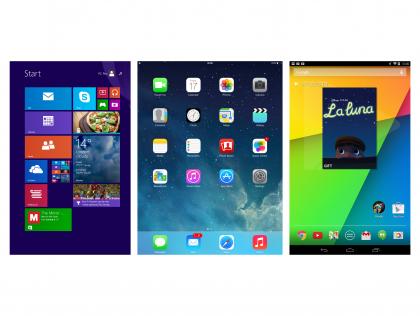
Windows - Наибольшее распространение планшетной операционной системы, получила в профессиональном мире, её можно встретить в - машиностроении, медицине, в учебных заведениях. Под операционную систему windows написано множество программ. Так же эта операционная система хорошо синхронизируется с обычным ПК, ОС которого Windows, и добавляет не лишнее удобство при работе с документацией и другим контентом.
iOS - Операционная система фирмы Apple - Очень хорошо защищена, стабильна и отвечает множеству поставленных задач. Никаких танцев с бубном, все настроено и изменить мало что можно. В этом скрываются как минусы, так и плюсы. Так как никакой кастомизации и быть не может, но нужна ли она обычному пользователю? Планшеты фирмы iPad востребованы и зачастую именно на них падает выбор.
Android - бесплатная операционная система, распространяемая по лицензии GNU, очень хорошо поддается настройке к тому же в сети можно встретить множество модификаций и версий, гурманы не остались без внимания. Модификаций данной ОС множество и она изменяется до неузнаваемости, при помощи так называемых лаунчеров. Менее стабильна нежели iOS, но более функциональна.
Внешний вид:
Внешним видом большинство планшетов не сильно отличаются, прямоугольные, тонкие и хрупкие, но все же если взять во внимание мелкие детали, то их множество. Некоторые планшеты поставляются с дополнительными док станциями.
Вот например у компании Asus есть интересные планшетные компьютеры из серии Transformer - планшет оснащен дополнительной клавиатурой, в которой встречается дополнительный аккумулятор, жесткий диск. Ведь неплохо осознавать, то что ваш помощник может проработать около 15-20 часов без подзарядки и может вместить в себя 500гб информации.
Особое внимание нужно уделять батареи планшета, так как без своей портативности, он теряет свой смысл вообще. Что толку от планшета, который без провода не работает? Планшетные компьютеры на iOS наиболее портативные из всего семейства, при соотношении размера и веса. Далее идут планшеты на Windows, а уж потом на Android. По-этому выбирая планшет, присматриваться на 7-ми дюймовые не стоит вовсе, аккумуляторы маленькие, дисплеи тоже, да и телефоны сейчас есть такого же размера.
Аппаратные возможности:
Планшетные компьютеры как и обычные имеют процессор, оперативную память и другую периферию.Так же планшеты есть системой охлаждения и без, что является очень важным параметром, хотя встречаются они все реже. Если вам не хочется в этом всем разбираться, вы можете позвонить в наш сервисный центр и наши специалисты смогут подобрать вам планшет, под ваши нужды.
Не включается планшет?

Планшетные компьютеры отличаются от обычных своей компактностью, хорошим энергосбережением, а так же, зачастую отсутствием систем охлаждения, клавиатур и мыши.
Рассмотрим, наиболее частые поломки планшетов, и некоторые из решений.
1.Планшет не включается
2.Планшет завис на логотипе Android, iOS, яблочке, и др...
3.Планшет мало держит заряд
4.Не работает тачскрин, стекло, дигитайзер, на планшете, не откликается на нажатия
5.Нет изображения на планшете.
6.Планшет глючит и сам открывает приложения
(-1-)
Планшет на Android не включается, чаще всего по причине полного разряда АКБ(аккумуляторной батареии), батареи для планшета бывают 3.7 вольт, а так же 7.4, есть с контроллером, а есть без. То есть питание распределяет контроллер установленный на материнской плате.
Так вот, разрядив аккумулятор мощностью в 5000 миллиампер, зарядного устройства на 0.5 ампер частенько не хватает, за счет чего планшет и не может включиться, зарядиться и спокойно работать.
Для этого приобретаем зарядное устройство 2.0 ампер и радуемся.
Еще бывают ситуации, когда аккумулятор вздулся, и вышел из строя, помимо того что он не работает, планшет становится еще и взрывоопасным. В нашем сервисном центре есть аккумуляторные батареи на большинство планшетных компьютеров.
Конечно же не все случаи сводятся к зарядным устройствам, но львиная доля всё же остаётся за ними.
Так же бывают признаки полного "кирпича" если отсутствует BootLoader, т.е- загрузчик операционной системы, в таком случае, вам нужно скачивать прошивку и восстанавливать загрузчик.
(-2-)
Внимательно отнеситесь к загрузке, её процесс не многословен, но часто бывает очень информативным. Например, при нажатии на кнопку включения слышно щелчок камеры, он очень тихий. (Часто вызвано отсутствием Bootloader из пункта 1).
Если ваш планшет не загружается, и светиться на логотипе операционной системы Android ios, попробуйте подождать, если это не помогло, зайдите в раздел recovery, если он присутствует.
На планшетных компьютерах Andoid,Pipo,Cube,Imajinario, Prestigio,Ainol и тд, можно попробовать зажать клавишу "+" и включение, держим секунд 6-8, и отпускаем включение, продолжая держать громкость вверх. Если вам повезло и recovery загрузился, выберите Wipe all data и сделайте перезагрузку. (Внимание, вы удаляете все данные с планшетного пк)
(-3-)
Если планшет мало держит заряд, стоит обратить внимание на энергопрофили, откройте настройки, дальше - батарея(для планшетного пк на Android) и посмотрите что наиболее ёмко расходует батарею, наверняка вы найдете причину. Если же нет, попробуйте удалить ненужные приложения и пользоваться более тусклой подсветкой, это сэкономит вам заряд.
Если все это не помогло, то вероятней всего потребуется замена АКБ, что можно сделать в наших сервисных центрах One-PRO.
(-4-)
Если планшет не откликается на нажатия, это означает одно, проблема в тачскрине, они бывают разнообразные, как программные, так и аппаратные, в пример возьмем планшет Ainol fire -В этом маленьком чуде, время от времени перестает работать контроллер touchscreen, у нас вы можете заменить контроллер тачскрина.
Бывает программно, после перепрошивки планшет перестает откликаться и не дает никак включить USB Отладку, не расстраивайтесь, купите за двадцать рублей OTG кабель и подключите самую обычную мышку и настройте все что вам нужно.
Самое обидное, это конечно если вы разбили стекло, дигитайзер, touchscreen, такие вещи к сожалению не восстанавливаются, но к счастью заменяемы!
(-5-)
У вас пропало изображение, и вы не роняли не били и не трясли планшет, - у вас сгорела подсветка матрицы. Попробуйте на память включить планшет, и например снять блокировку, попробуйте отрегулировать звук. Если же вы все таки уронили планшет и изображение пропало, частой причиной является ненадежное крепление шлейфа матрицы, это конечно грубо, но планшет - предмет постоянно эксплуатируемый и условия у него разные, могли бы и добавить немного скотча, да эпоксидной или еще какой смолы ;-) Вообщем, при падении шлейф матрицы отстегивается, за счет чего и пропало изображение.Но после падения бывают и более серьезные повреждения, все зависит от инженерных решений планшета и конечно силы удара.


